pdf怎么转换成word?在数字化浪潮的汹涌澎湃中,PDF格式曾如皇冠般璀璨,矗立于文档领域的巅峰,其跨平台兼容性与内容的稳固性,赢得了全球用户的青睐与依赖,然而,随着信息时代的疾速前行与职场节奏的不断加速,PDF的“静态壁垒”逐渐显现,其不可更改的特质,在瞬息万变的商业环境与即时性内容需求的冲击下,悄然间成为了束缚创新思维与提升工作效率的无形枷锁。
在这场追求文档灵魂释放的探险中,Word文档以其卓越的编辑能力、直观友好的用户界面,以及丰富多元的生态系统,犹如破晓时分的第一缕曙光,照亮了文档处理领域的变革之路,在Word的奇幻天地里,每一位创作者都化身为自由的魔法师,他们挥洒自如地编织着文字的魔法,用无尽的创意装点格式的花园,以精准的手笔勾勒页面的蓝图。下面小编会教大家四种神奇的方法,学会这几种方法就可以轻松将pdf转换成word,快来一起看看吧!

方法一:使用“星优PDF工具箱”将pdf转换成word
步骤1:使用这个方法前,大家需要先将“星优PDF工具箱”软件下载下来,下载完成后打开软件并选择软件主界面的【pdf转文件】功能。
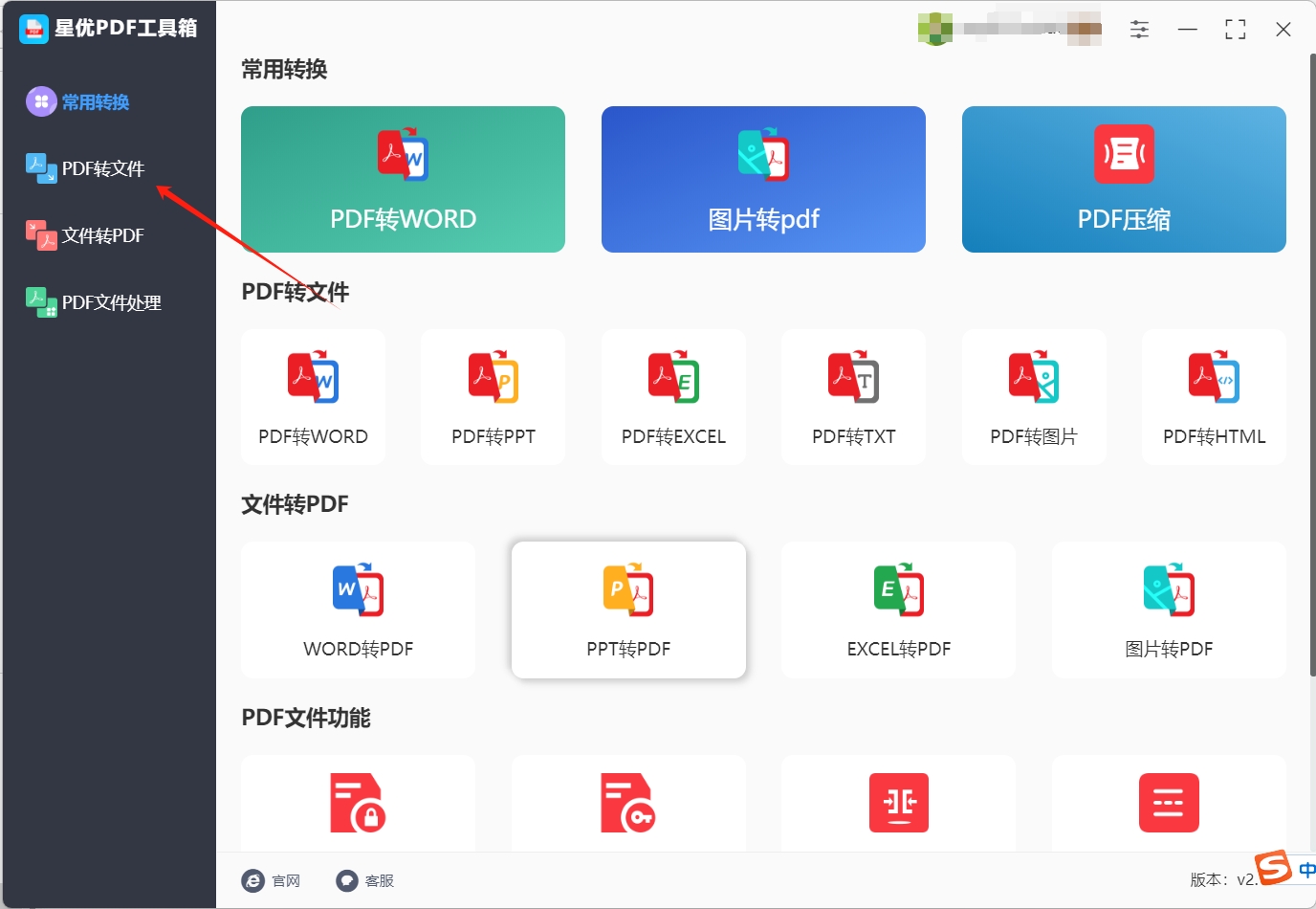
步骤2:选择上述功能后大家会来到另一个界面,在这个界面大家需要将视线移动到左侧并选择【pdf转word】功能。
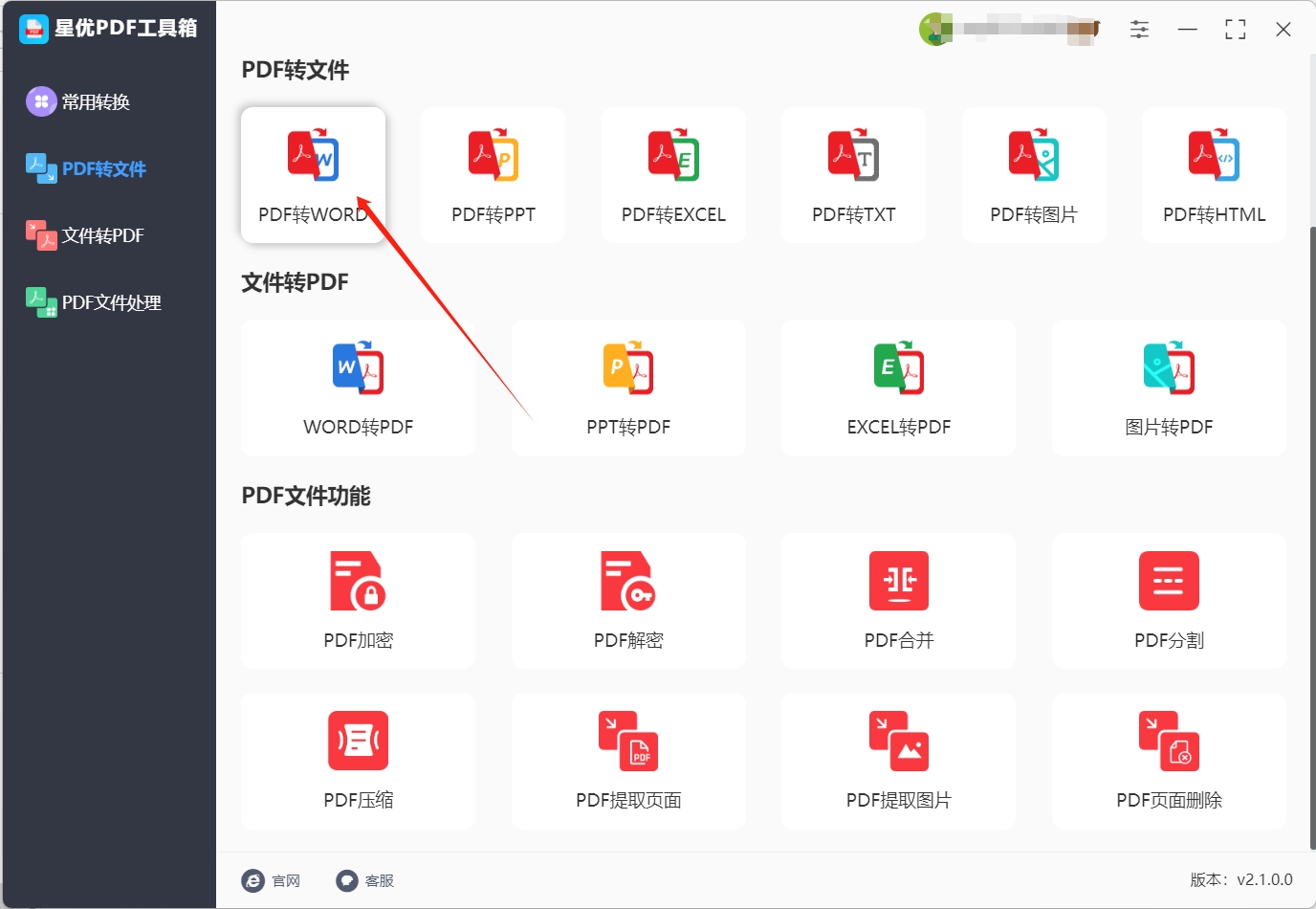
步骤3:选择上述两项功能后,大家需要点击软件上方的【添加文件】或【添加目录】按钮,点击这两个按钮中的一个就可以选择pdf文件并将其导入到软件中。
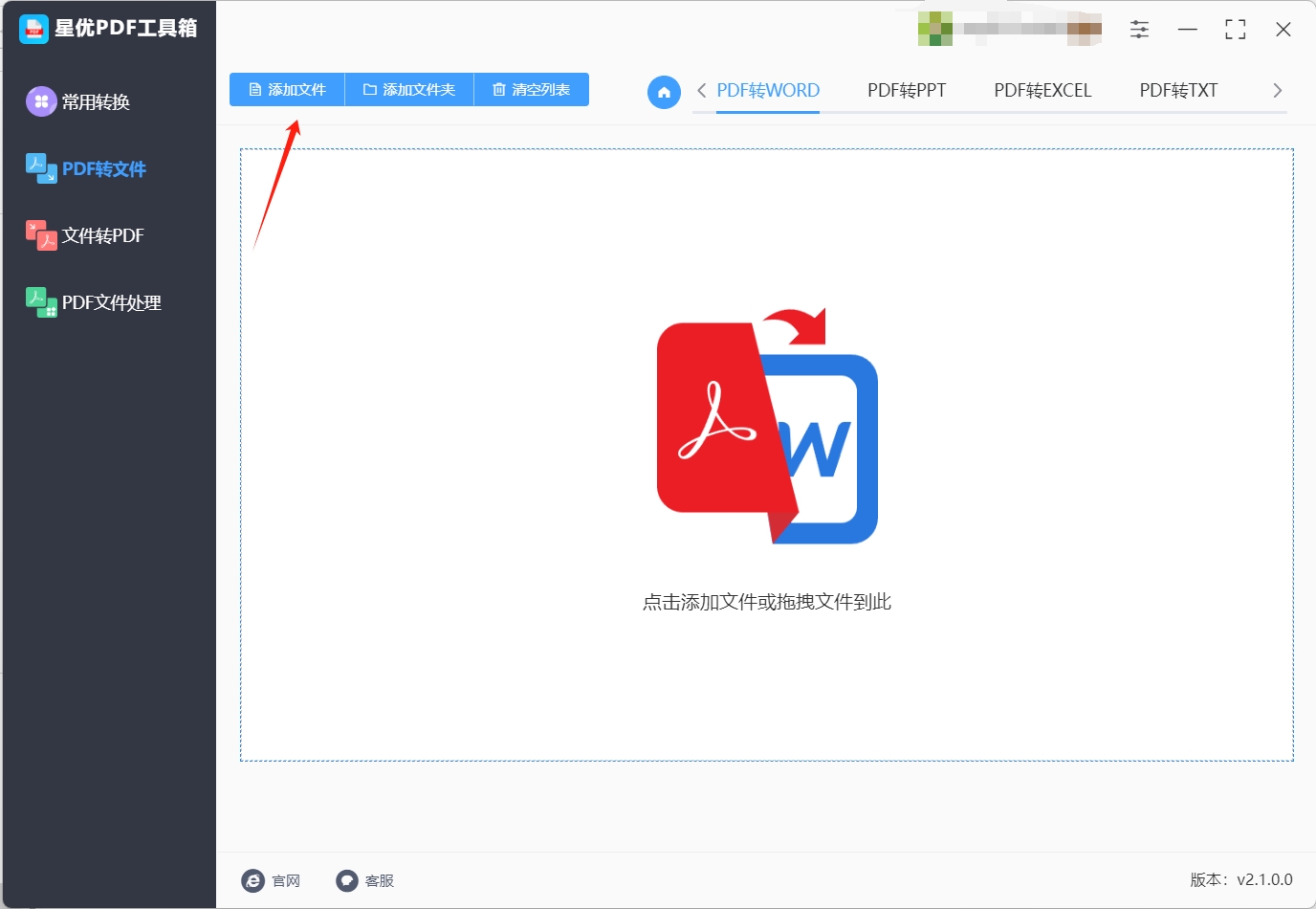
步骤4:pdf文件导入完成后,在文件右侧大家可以点击【全部页码】按钮来选择想转换的页码,然后软件左下角还可以选择想要的word文件【转换格式】。
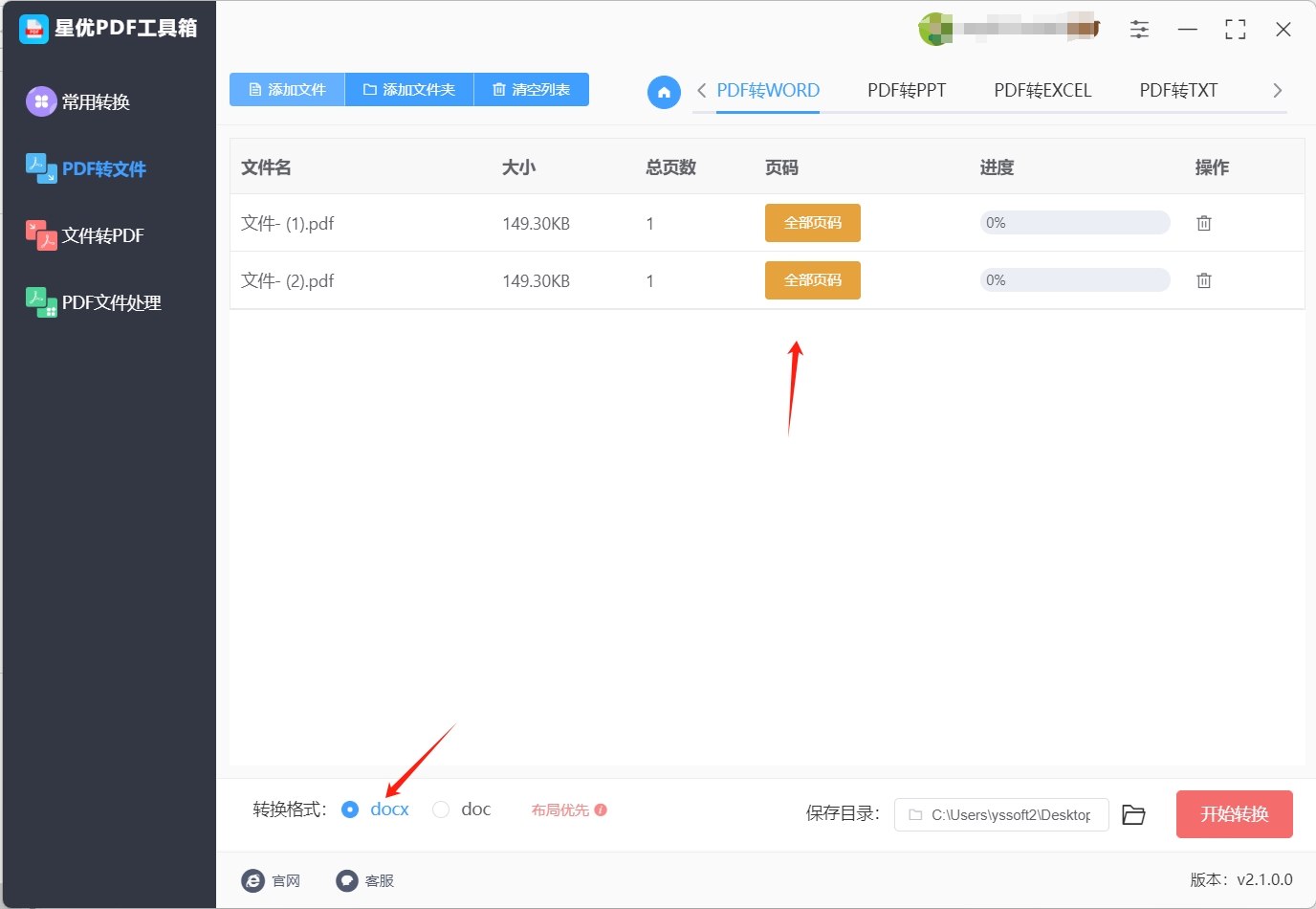
步骤5:上述设置都调剂完成后,大家需要点击操作界面右上角的【开始转换】按钮,此时软件会启动pdf转word 的程序。
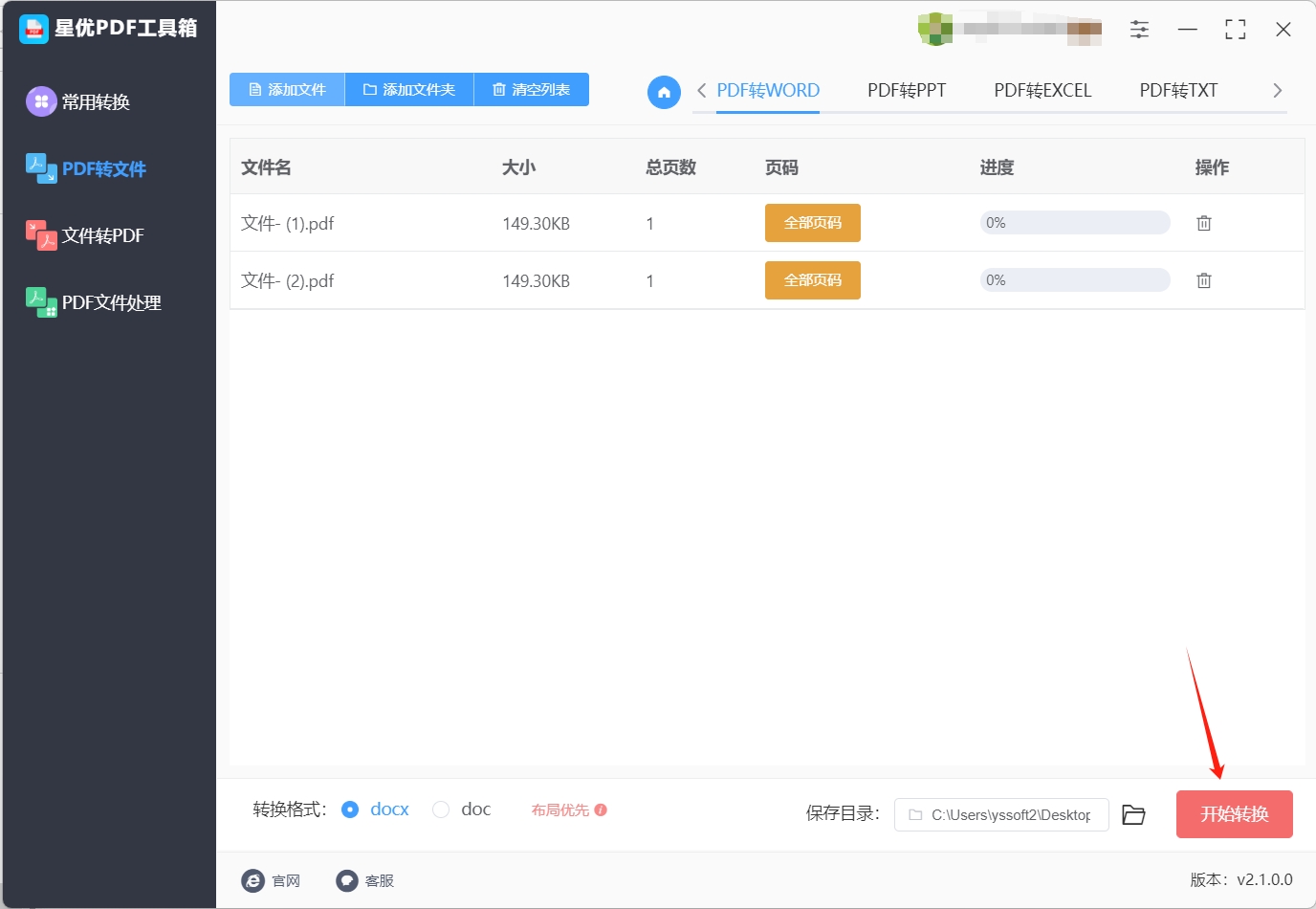
步骤6:软件完成转换pdf转word 的操作后,会直接将软件的输出目录打开,打开目录后就可以在其中找到转换好的word文件。
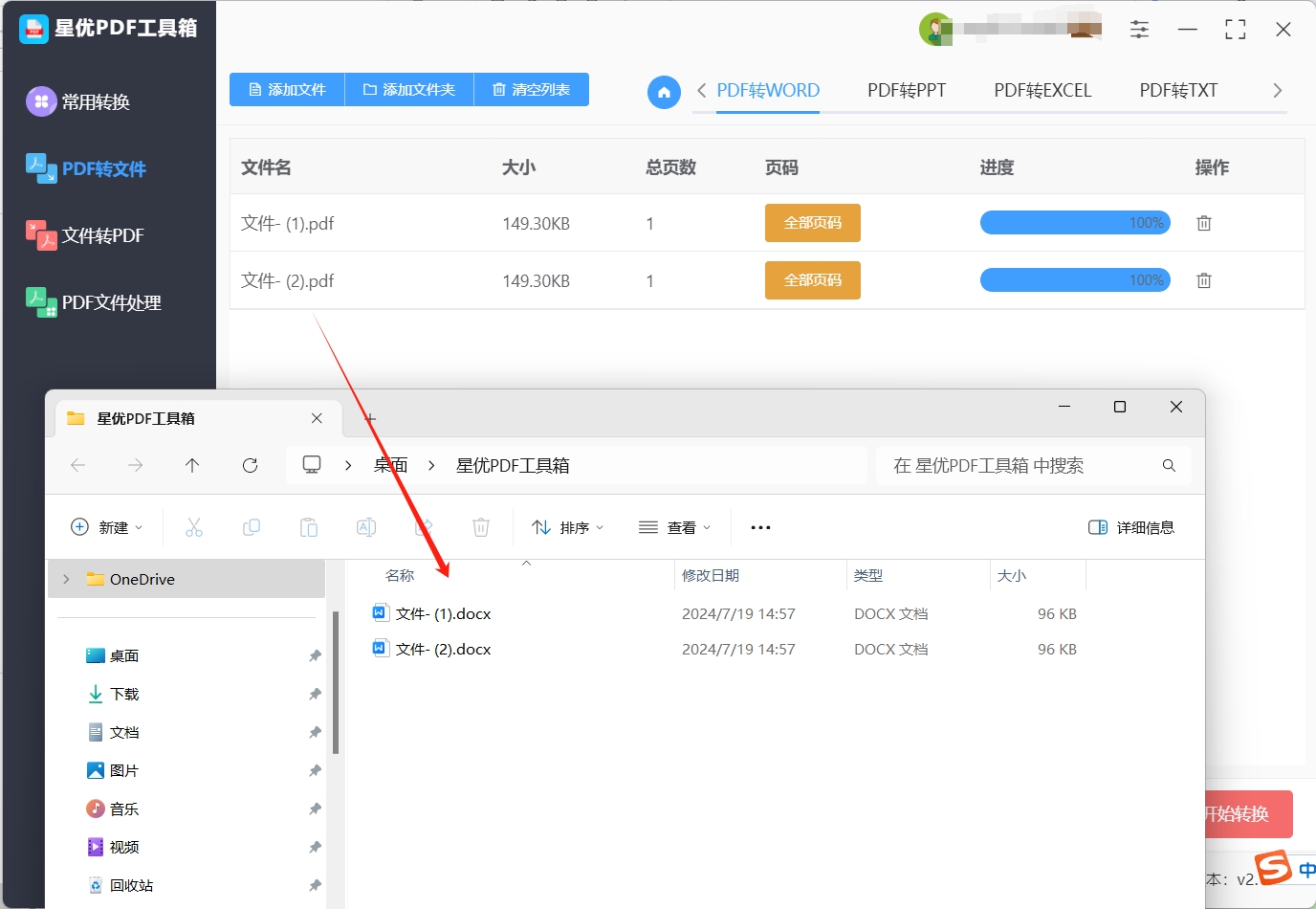
方法二:使用“云顶pdf大师”将pdf转换成word
下载并安装云顶pdf大师:

首先,从云顶pdf大师的官方网站,下载最新版本的软件安装包。
下载完成后,双击安装包并按照提示完成安装过程。
打开云顶pdf大师:
安装完成后,在桌面或开始菜单中找到云顶pdf大师的图标,双击打开软件。
选择PDF转文件功能:
在云顶pdf大师的主页面上找到并点击“PDF转文件”功能,这是进行PDF格式转换的入口。
添加PDF文件:
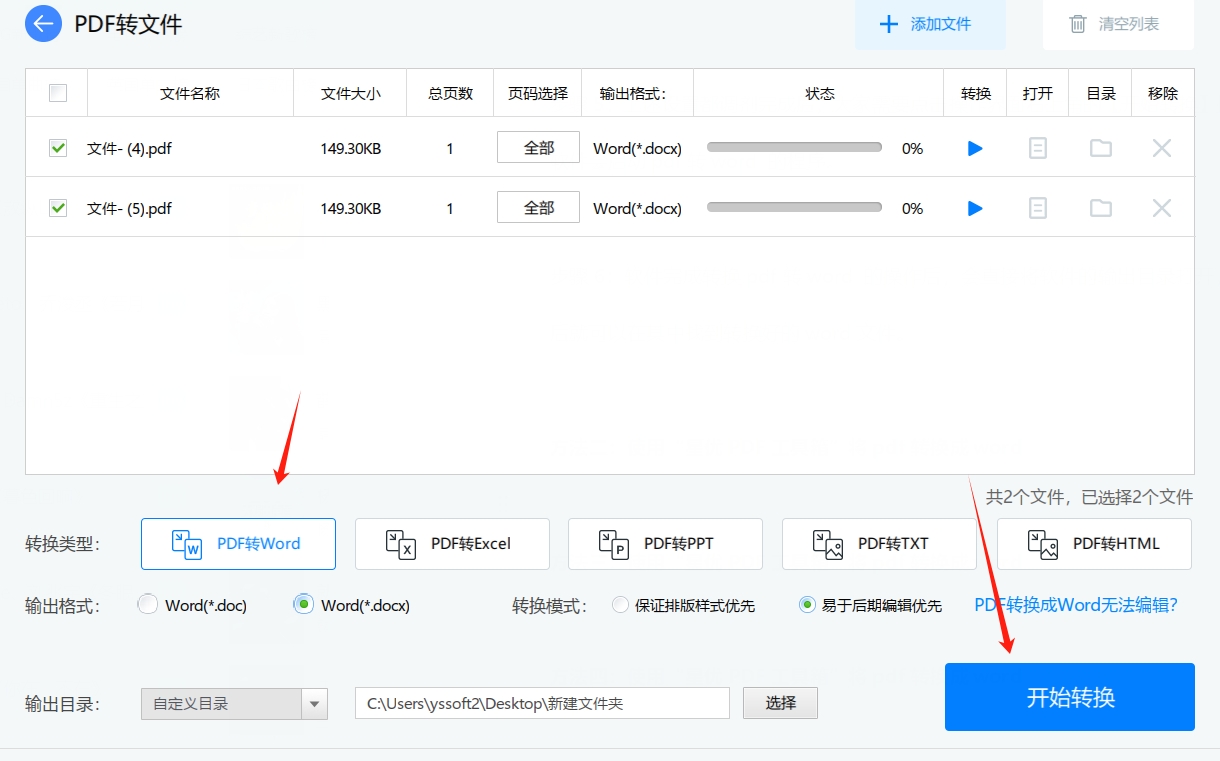
在PDF转文件功能界面中,点击“添加文件”按钮,浏览并选择需要转换成Word的PDF文件。支持批量添加文件,提高转换效率。
选择转换类型和输出格式:
添加文件后,选择“PDF转Word”作为转换类型。
接着,根据需要选择输出格式,如.doc或.docx。
设置输出目录:
在转换前,点击“输出目录”旁边的按钮,选择一个合适的文件夹作为转换后的Word文件保存的位置。
开始转换:
完成所有设置后,点击“开始转换”按钮。云顶pdf大师将开始执行转换操作,转换进度将在软件界面显示。
查看转换后的文件:
转换完成后,点击“打开”按钮,直接打开转换后的Word文件进行查看和编辑。
同时,你也可以在之前设置的输出目录中找到转换后的文件。
方法三:使用“Adobe Acrobat DC”将pdf转换成word
启动软件并打开PDF文件:
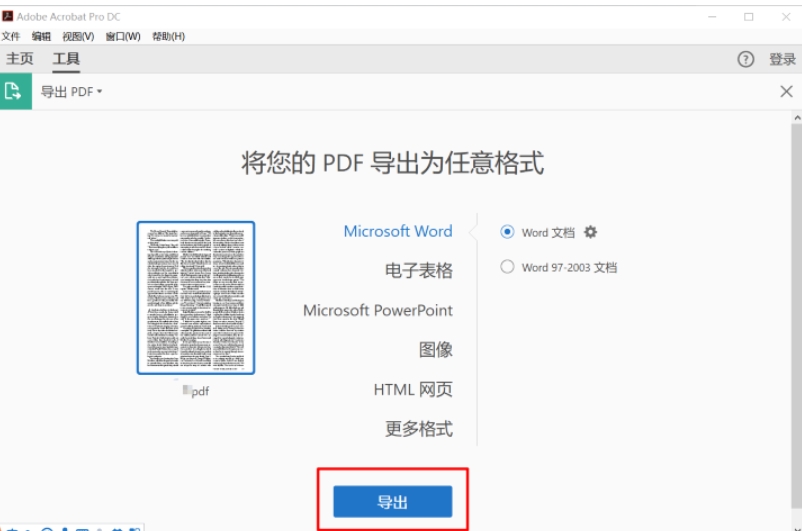
首先,确保Adobe Acrobat DC已安装在您的计算机上。如果尚未安装,请访问Adobe官方网站进行下载并安装。随后,打开Adobe Acrobat DC软件。在主界面,利用左侧菜单栏中的“文件”选项,点击“打开”,浏览并选取您希望转换的PDF文件,双击以在Acrobat DC中打开它。
选择导出为Word格式:
一旦PDF文件加载完成,寻找右侧的“导出PDF”功能按钮,这通常位于工具栏或顶部菜单栏中。如果初始界面未直接显示,请尝试在“文件”下拉菜单中查找“导出PDF”或“导出到”选项,进而选择“Microsoft Word”作为目标格式。在导出格式列表中,根据您的Word软件版本,选择相应的格式,如“Word文档(.docx)”以兼容最新版本的Microsoft Word。
自定义导出设置(可选):
在确认导出格式后,Adobe Acrobat DC可能会提供一系列高级设置选项,允许您进一步自定义转换过程。例如,您可以决定是否保留原始PDF的文档结构、包含注释、书签或表单域等。根据个人需求,仔细调整这些设置以优化转换结果。
保存转换后的Word文档:
完成设置后,点击“导出”或类似的确认按钮以启动转换流程。转换所需时间会根据PDF文件的大小、复杂程度以及您的计算机性能而有所不同。转换结束后,系统会提示您选择保存位置并为新生成的Word文档命名。浏览至您希望保存文件的位置,输入文件名,然后点击“保存”。
完成转换与编辑:
至此,PDF文件已成功转换为Word文档,并保存至您指定的位置。现在,您可以使用Microsoft Word打开这个DOCX文件,进行编辑、格式化或进一步处理。通过Adobe Acrobat DC的转换功能,您可以轻松地将PDF中的内容转化为可编辑的Word格式,同时尽可能保留原始文档的布局和格式。我们还可以将转换好的文件打开进行查看是否满意。
方法四:使用在线工具“PDF2DOC”将pdf转换成word
启程:探索PDF2DOC的在线殿堂
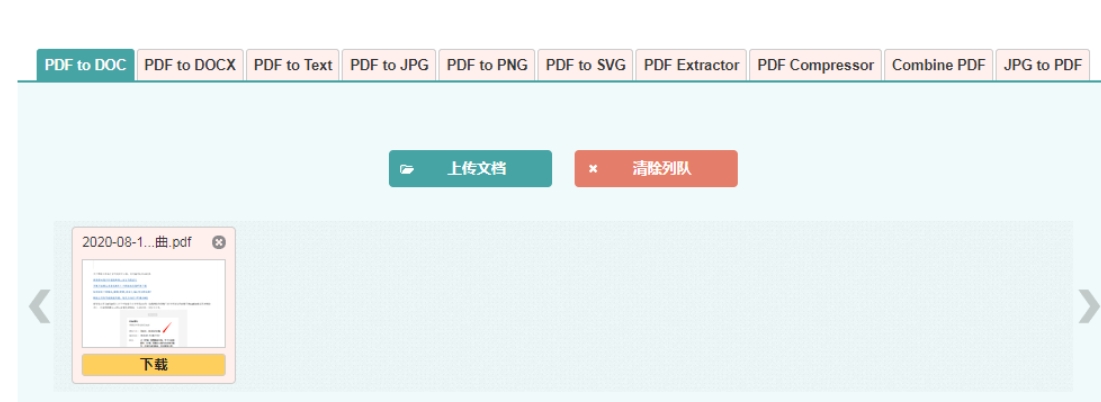
首先,启动您的浏览器引擎,驶向PDF2DOC那广为人知的在线领域。无论是通过搜索引擎导航,还是直接输入网址,都能轻松抵达这一转换服务的数字门户。
上传PDF文件:一键触发转换序曲
抵达PDF2DOC的网页后,您的目光将被迅速吸引至那醒目的“上传”或“文件选择”按钮上。轻轻一点,即可开启文件探索之旅,从您的设备中挑选出那个亟待转换的PDF文件。选定后,它便踏上了通往Word格式的蜕变之路。
格式确认:明确目标,精准转换
无需繁琐设置,PDF2DOC智能系统已为您预设了“PDF转Word”的优选路径。您只需确认这一选择,确保转换目标清晰无误,即可安心前行。
启动转换引擎:静待魔法发生
接下来,是时候按下“开始转换”的按钮了。这不仅是一个简单的点击动作,更是启动了PDF2DOC背后强大的转换引擎。它将迅速而精准地解析您的PDF文件,将其内容转化为Word文档可识别的格式,一场数字变形记即将上演。
收获成果:下载并拥抱转换后的Word文档
当转换的魔法完成其使命,PDF2DOC会优雅地呈现一个下载链接或按钮,作为您辛勤等待的奖赏。轻轻一点,这份新生的Word文档便会跃然于您的计算机之中,等待着被进一步地查看、编辑或分享。
探索与编辑:释放Word文档的无限可能
最后,利用Microsoft Word或其他兼容的文字处理软件,打开这份精心转换的Word文档。在这里,您可以自由地检查文档内容,调整格式,甚至进行深入的编辑与修改。PDF2DOC不仅为您搭建了从PDF到Word的桥梁,更为您的创作与编辑之旅提供了无限可能。
方法五:使用“Nitro PDF Pro”将pdf转换成word
启航:启动Nitro PDF Pro的强大引擎
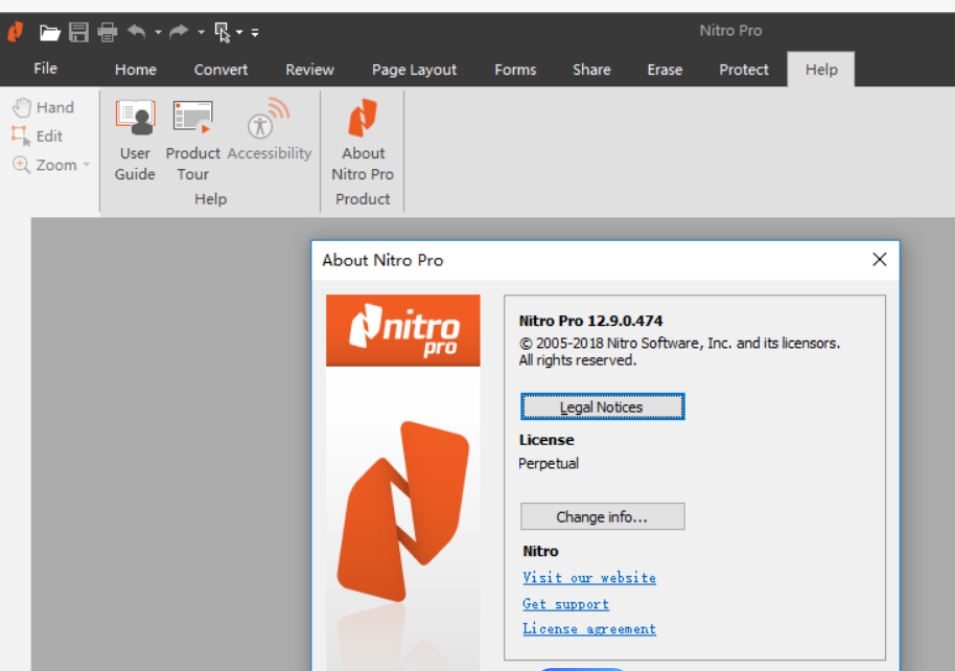
首先,确认您的计算机上已安装并启动了Nitro PDF Pro这款功能强大的PDF处理软件。其直观的用户界面将引领您完成接下来的转换任务。
文件导入:轻松选取,即刻开启转换之门
在Nitro PDF Pro的主界面,寻找并点击那熟悉的“打开”按钮,它如同一位忠诚的向导,引导您浏览并选定待转换的PDF文件。或者,更为便捷的是,直接利用拖放功能,将PDF文件轻轻拖拽至Nitro PDF Pro的窗口中,即刻启动转换流程。
格式抉择:精确选择,定制转换需求
文件打开后,将您的注意力移至顶部菜单栏,那里隐藏着“转换”的奥秘。点击它,随后选择“到Word”功能,您便踏入了格式转换的精准定制之路。在弹出的转换设置窗口中,细心挑选.doc或.docx作为转换后的Word文档格式,并根据个人需求调整页面范围、图像质量等高级选项,确保转换结果尽善尽美。
转换启动:一键触发,见证奇迹时刻
当所有设置均符合您的期望后,勇敢地点击“转换”按钮,这将是见证PDF文件华丽蜕变为可编辑Word文档的关键时刻。Nitro PDF Pro的转换引擎将迅速响应,转换进度在界面上清晰展现,让您随时掌握转换动态。
成果保存:细致入微,确保文档安全无忧
转换完成后,Nitro PDF Pro通常会体贴地为您打开转换后的Word文档,让您即刻体验编辑与修改的便捷。此时,您可以利用Word软件的“文件” > “另存为”功能,选择理想的保存位置,为这份新生的Word文档安一个温馨的家。当然,如果您更喜欢在Nitro PDF Pro中直接操作,也完全没问题,一切由您做主。
总结:高效转换,保留精髓
通过这一系列精心设计的步骤,Nitro PDF Pro不仅帮助您实现了PDF到Word的高效转换,还确保了文档的原始格式与布局得以最大程度保留。无论是工作文档、学术资料还是日常阅读材料,都能轻松转化为可编辑的Word文档,让您的信息处理与编辑工作更加得心应手。
在跨越数字疆界的远征中,我们不仅是技术的舵手,更是信息圣殿的守护者,致力于让每一个字节、每一帧图像跨越重重障碍,不仅保留其物理形态,更让那份蕴含其中的温度与力量得以超越时空,温暖人心。我们不仅仅是在进行文档格式的简单迁徙,而是一场关于信息灵魂的深度重塑与升华,在转换的旅途中,我们不仅是技术的驾驭者,更是情感的传递者,用我们的专业与热情,为信息的传递搭建起一座座坚实的桥梁,让知识的光芒洒满世界的每一个角落。到这里今天这篇“pdf怎么转换成word?”就结束了,大家也快去试着自己进行转换操作吧!





















 601
601

 被折叠的 条评论
为什么被折叠?
被折叠的 条评论
为什么被折叠?








